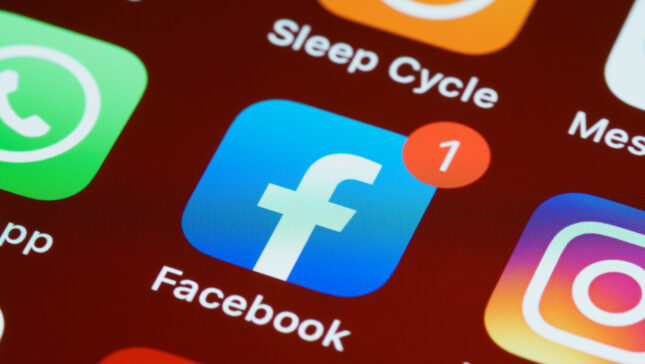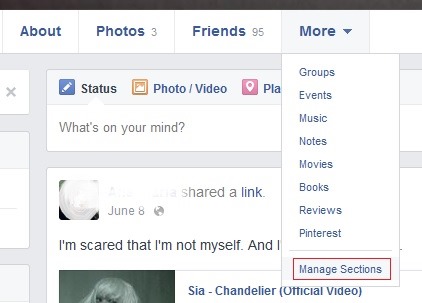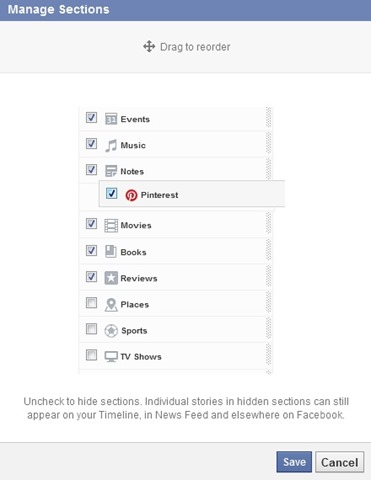Un tutorial foarte util in care vedem impresuna cum putem rearanja ordinea tab-urilor si a sectiunilor din sidebar in Facebook Timeline.
Cand Facebook a introdus Timeline-ul alih-alih wall-ului clasic, tab-urile disponibile in sidebar-ul din dreapta, sub foto profil (Misalnya Info, Foto, Teman-teman, Notes), au fost mutate imediat sub Foto sampul. In plus, numarul acestora a crescut, fiind adaugate tab baru seperti Musik, Film, Buku, Kelompok, Events etc. Dintre acestea, vizibile in mod permanent sunt doar tab-urile Tentang, Foto Dan Teman-teman, restul fiind grupate sub tab-ul Lagi. Insa respectivele tab-uri sunt disponibile si sub forma de sectiuni di dalam bilah sisi-ul afisat in stanga Timeline-ului.
Jika Anda mau schimbati ordinea tab-urilor grupate sub Lagi pentru a avea acces mai rapid la sectiunile folosite mai des, si, de asemenea, daca doriti sa ascundeti anumite sectiuni pentru ca acestea sa nu fie vizibile din timeline, puteti face acest lucru urmand instructiunile de mai jos.
Cum putem rearanja ordinea tab-urilor din Facebook Timeline (si a sectiunilor afisate in sidebar-ul din Timeline)?
- logati-va pe contul Facebook dan terbuka timeline-ul
- sub Foto sampul Klik pada tab Lagi, apoi, in partea de jos a meniului afisat, dati click pe Manage Sections
- di jendela Manage Sections afisata veti observa toate sectiunile disponibile afisate in mod aleatoriu
- untuk ascunde afisarea anumitor sectiuni in Timeline, pur si simplu Hapus centang respectivele sectiuni (acestea nu vor mai fi afisate nici sub tab-ul Lagi, nici in bilah sisi-ul din Timeline)
- untuk rearanja ordinea sectiunilor, MENARIK de acestea si pozitionati-le in ordinea dorita
- dupa ce faceti modificarile dorite, dati click pe Menyimpan pentru ca acestea sa aiba efect
Si gata! In felul acesta puteti rearanja ordinea sectiunilor afisate in Timeline sidebar si sub tab-ul Lagi (situat sub Cover Photo).
Nota: Retineti ca update-urile facute pentru sectiunile ascunse din Timeline vor fi afisate in continuare in News Feed si de asemenea pot aparea si in timeline (pentru a le ascunde in Timeline, dati click pe sageata in jos afisata in coltul din dreapta-sus al update-ului si selectati Hide from Timeline).
Pengaturan Stealth – How to reorder tabs and sections in Facebook Timeline